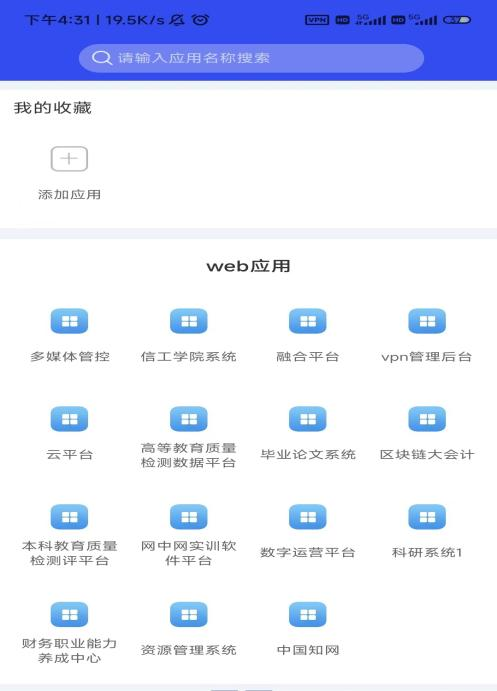易安联VPN
使用方法
方法一、门户融合访问方式
浏览器输入https://webcas.sdaeu.edu.cn门户融合地址,点击访问即可,跟校内门户访问效果一致。
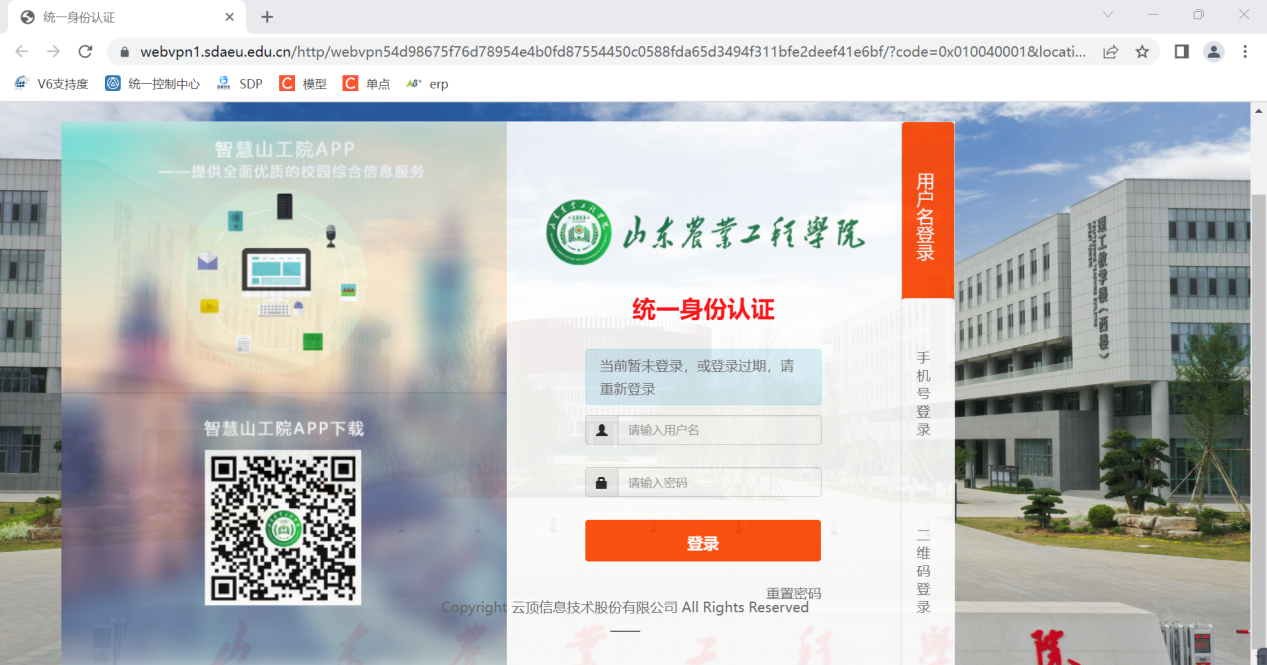
方法二、SSL VPN使用方式
1. 输入https://webvpn1.sdaeu.edu.cn/enlink/static/download/index.html,可进入SSL VPN下载页,根据自己终端的操作系统,选择对应客户端下载。
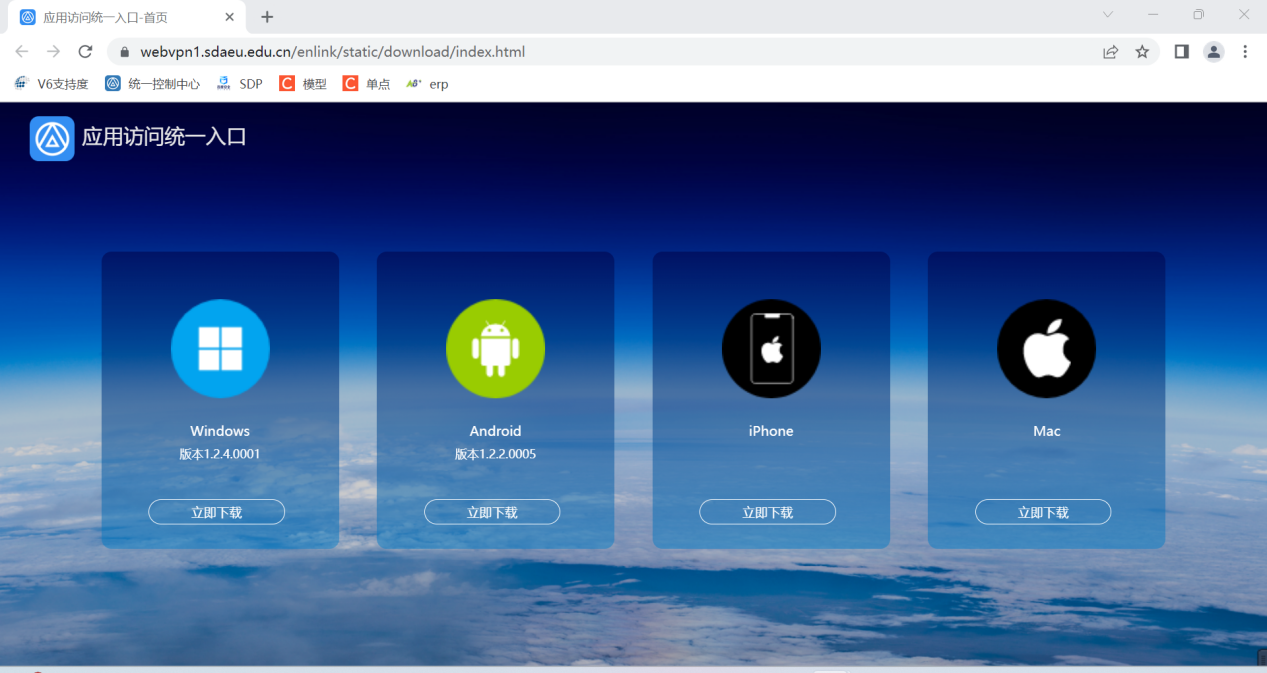
2. 下载完成后为客户端压缩包,解压完成,双击安装;
3. 选择安装路径,最好是默认路径,路径选择完后点击“下一步”;
4. 首次登录客户端,需要在左上角设置中添加服务器地址与端口号;
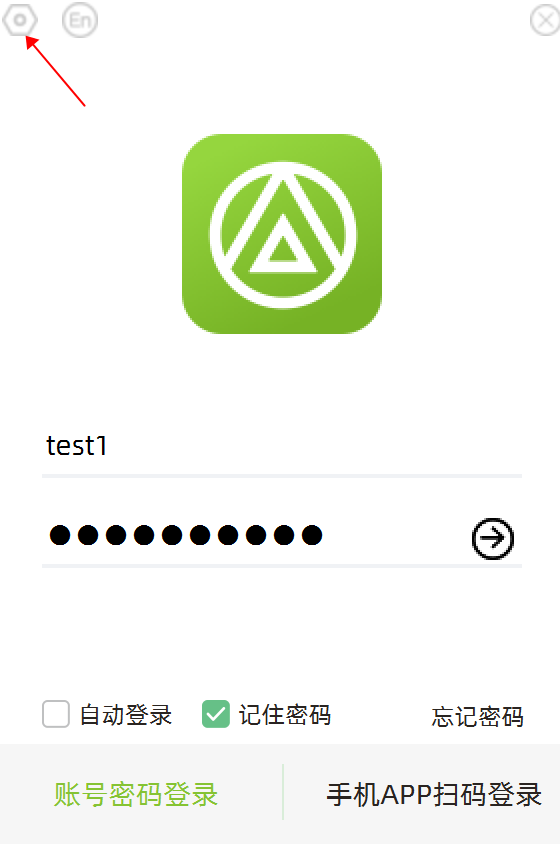
5. 如图所示,输入服务器地址“webvpn1.sdaeu.edu.cn”与端口号443,点击保存配置;
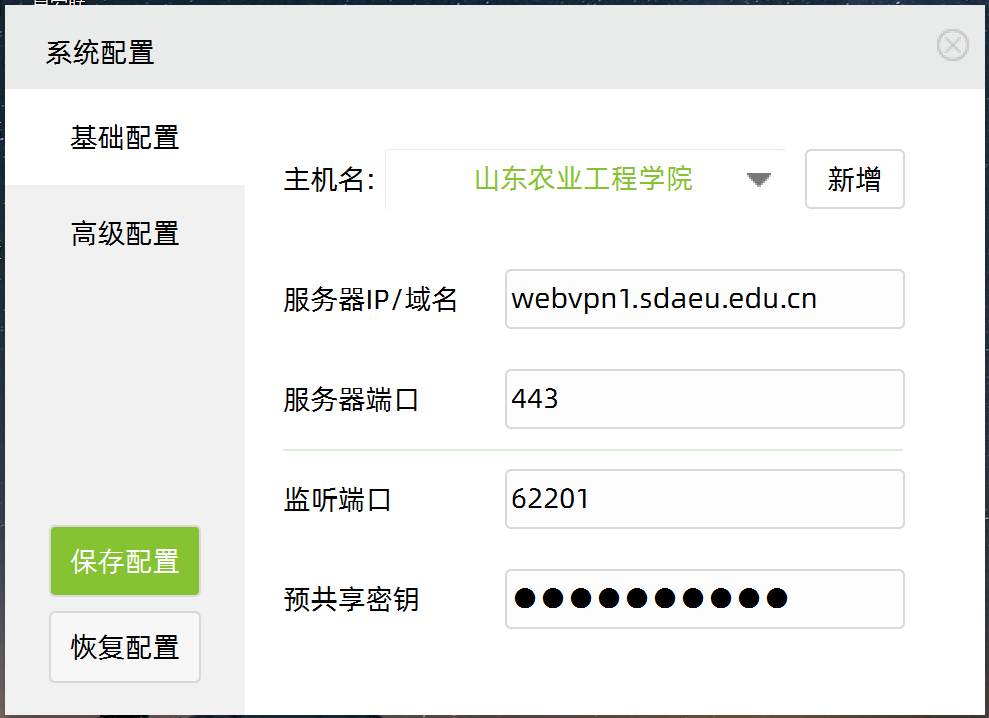
6. 保存配置完成后,点击登录即可,出现登录成功界面,表示登录成功。
方法三、移动端 EnAPP
1. 手机端支持扫码下载,或应用商店搜索“EnAPP”点击下载
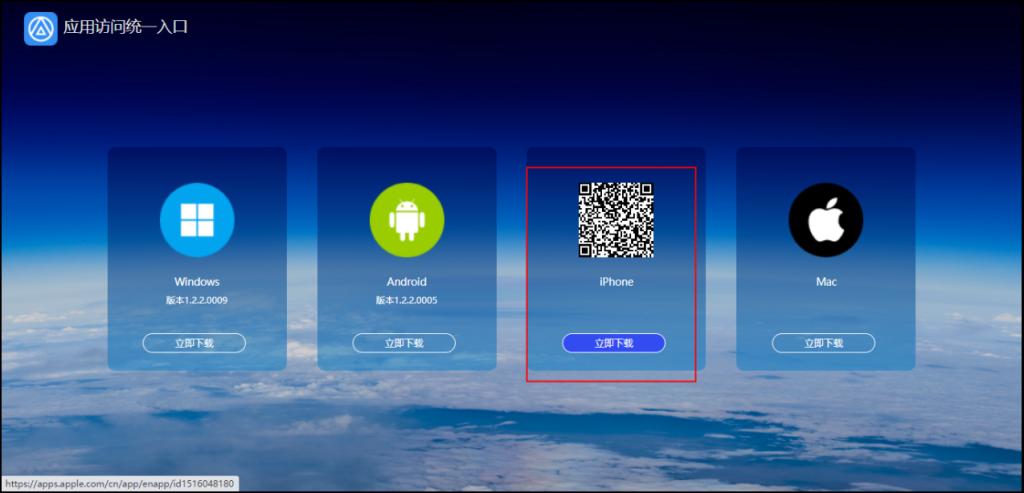
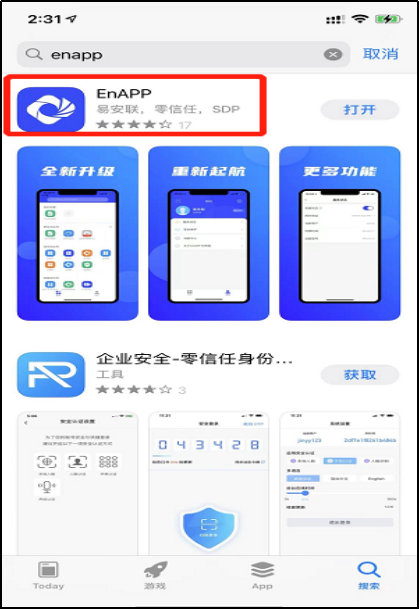
2. APP下载完成后,首次登录同PC端侧一样,需要对服务器进行基础配置;
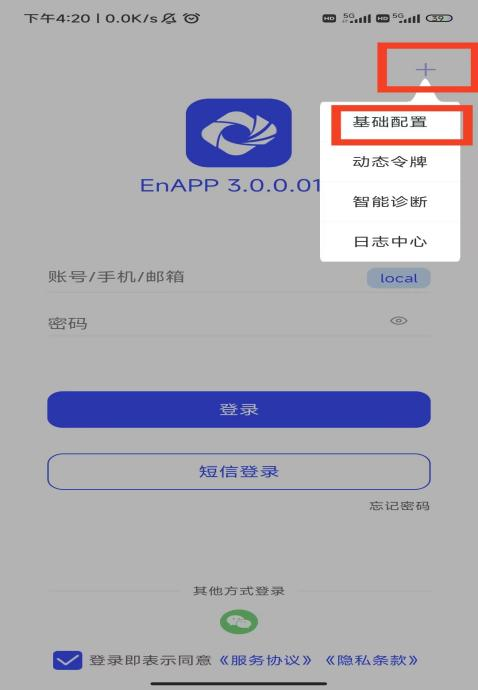
3. 输入主机名XXXX,服务器地址webvpn1.sdaeu.edu.cn,应用访问端口443,保存配置。
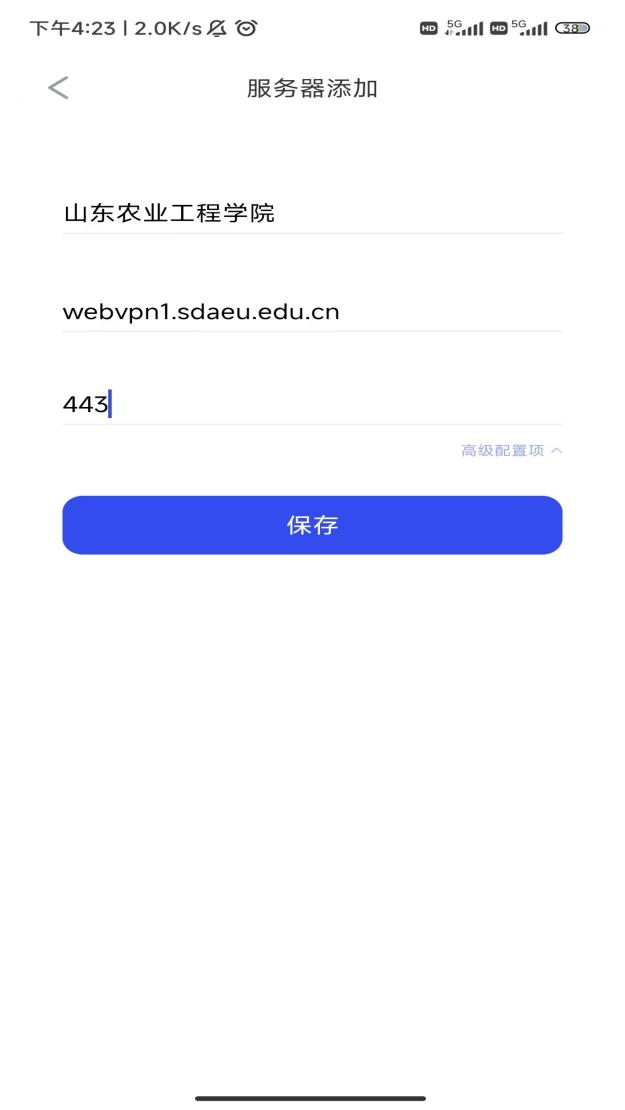
4. 输入相关账号密码,即可用手机端APP登录,访问相关发布完成的应用。